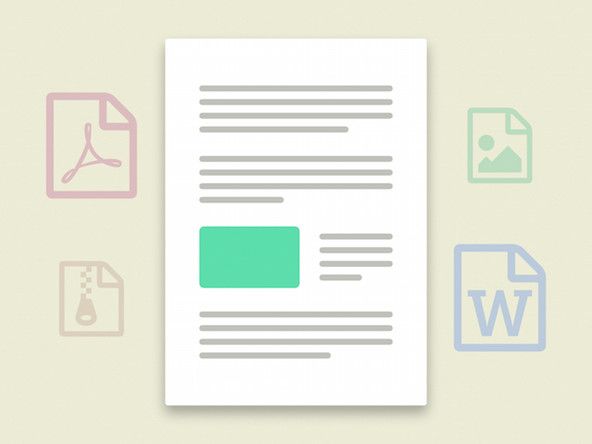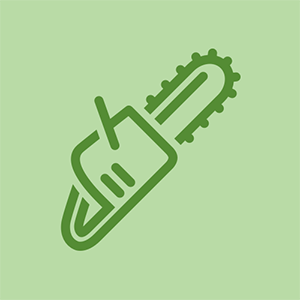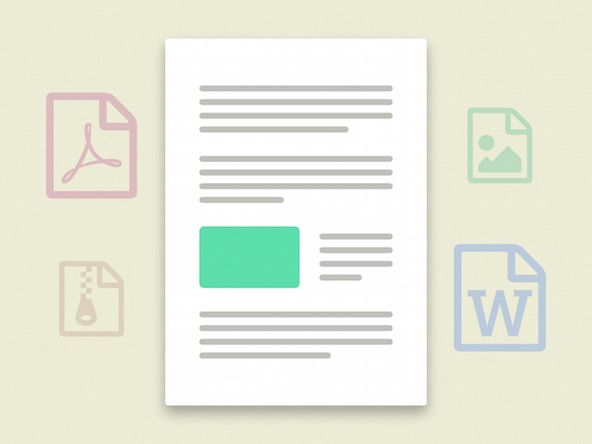Wiki přispívající studenty
Úžasný tým studentů z našeho vzdělávacího programu vytvořil tuto wiki.
Zařízení nebude držet poplatek
Zařízení se nenabíjí nebo se velmi rychle vybije baterie.
Je nutné restartovat
Někdy menší systémy v softwaru využívají velké procento vaší baterie. Restartování zařízení resetuje software uvnitř telefonu a může vyřešit mnoho z těchto drobných problémů.
Aplikace běžící na pozadí
Každá aplikace, kterou používáte, vám baterii do určité míry vybije, ale některé aplikace ji mohou abnormálně vybíjet. Přejděte do svého nastavení a klepněte na ' Údržba zařízení ' Jakmile jste tam, klepněte na ' baterie ' a pak ' Využití baterie ' Odtud uvidíte, zda na pozadí běží aplikace, zatímco zařízení nemusí být nutně zapnuté, což způsobí ještě větší vyčerpání. Poté můžete deaktivovat aplikace, které nepotřebujete spouštět na pozadí.
Upgrade SSD pro MacBook Pro Mid 2015
Funkce Samsung Always-On Display
Vždy zapnutý displej jsou hodiny, datum, oznámení a měřič baterie, které jsou vždy na obrazovce, i když zařízení nepoužíváte. Společnost Samsung tvrdí, že tato funkce nevyužije více než 4–5% celkové životnosti baterie za běžných 8 hodin denně, ale pokud je deaktivována, může pomoci snížit využití baterie. Přejděte na své nastavení a klepněte na ' Zamykací obrazovka a zabezpečení ' Přejděte dolů a zakažte „Vždy zapnutý displej“.
Zařízení se nepřipojí k WiFi
Zařízení má potíže s připojením k sítím WiFi.
Problémy se sítí WiFi
Pokud má samotná síť problémy, zkuste se k ní znovu připojit. Přejděte do svého nastavení a klepněte na ' Připojení. „Odtud klepněte na“ Wifi ' a pak najít síť máte problémy s připojením k. Klepněte na tuto síť a poté stiskněte ' Zapomenout ', aby se vaše zařízení nepřipojilo automaticky. Jakmile to dokončíte, můžete se k této síti znovu připojit. Pokud je síť zabezpečená, budete muset znovu zadat heslo.
Pokud stále máte problémy s připojením k síti WiFi, mohou ve vašem zařízení překážet připojení další soubory.
Interference souborů Bluetooth Cache
Problémy s připojením mohou být způsobeny soubory mezipaměti zařízení Bluetooth uloženými v telefonu. Chcete-li zjistit, zda tomu tak je, přejděte do svého nastavení a otevřete Aplikace “. Jakmile tam budete, klepněte na „ Zobrazit systémové aplikace . “ Jít do ' Bluetooth 'a potom klepněte na' Vyčistit mezipaměť 'vymazat data, která by mohla způsobovat problém.
Problémy s hardwarem
Pokud vyzkoušíte obě výše uvedená řešení a stále máte problémy s připojením k WiFi, pravděpodobně máte poškozenou NFC anténu a nabíjecí cívku. Možná bude nutné tyto součásti vyměnit. Překontrolovat této příručce informace o tom, jak vyměnit anténu NFC a nabíjecí cívku.
Obrazovka nebude reagovat
Když se pokusíte klepnout, přejet prstem nebo použít displej, obrazovka nereaguje.
Je nutné restartovat
Někdy může zařízení přetížit hardware a způsobit jeho zamrznutí. Problém může vyřešit jednoduché restartování zařízení.
Aplikace třetích stran zasahující do firmwaru
Pokud obrazovka po restartování telefonu stále nereaguje, může to být způsobeno vadnou aplikací. Restartujte zařízení v nouzovém režimu a dočasně deaktivujte všechny aplikace třetích stran. Pokud obrazovka po restartu v nouzovém režimu začne reagovat, našli jste problém a nyní musíte tuto aplikaci najít a odstranit. Zde jsou kroky, jak restartovat zařízení v nouzovém režimu:
- Vypněte zařízení.
- Stiskněte a podržte vypínač za obrazovku s názvem modelu, která se objeví na obrazovce.
- Uvolněte vypínač když se na obrazovce objeví „SAMSUNG“.
- Stiskněte a podržte klávesu snížení hlasitosti ihned po uvolnění vypínače.
- Podržte stisknuté tlačítko snížení hlasitosti, dokud zařízení nedokončí restartování.
- Uvolněte tlačítko snížení hlasitosti když se v levém dolním rohu obrazovky zobrazí „Nouzový režim“.
Je vyžadován hlavní reset
Pokud obrazovka během provozu v nouzovém režimu stále nereaguje, bude pravděpodobně nutné zařízení resetovat. Zde jsou kroky k resetování zařízení:
- Vypněte zařízení.
- Stiskněte a podržte klávesu Zvýšení hlasitosti a klávesu Bixby a poté stiskněte a podržte vypínač.
- Uvolněte všechny klávesy když se zobrazí zelené logo Android. (Před zobrazením možností nabídky obnovení systému Android se po dobu 30 - 60 sekund zobrazí zpráva „Instalace aktualizace systému“). '' '
- Několikrát stiskněte tlačítko snížení hlasitosti zvýrazněte „vymazat data / obnovit tovární nastavení“.
- Stisknutím tlačítka Napájení vyberte.
- Stiskněte klávesu snížení hlasitosti dokud není zvýrazněno „Ano - vymazat všechna uživatelská data“.
- Stisknutím tlačítka Napájení vyberte a spusťte hlavní reset.
- Stisknutím tlačítka Napájení restartujte zařízení jakmile je zvýrazněno „Restartovat systém nyní“.
Poškozená obrazovka
Pokud obrazovka stále nereaguje ani po hlavním resetu zařízení, budete možná muset vyměnit displej na zařízení. Podívejte se na to průvodce výměnou displeje Pro více informací.
Reproduktory nepřehrávají zvuk
Z reproduktorů zařízení nevychází žádný zvuk, i když obrazovka naznačuje, že přehráváte zvuk.
Softwarové závady
Náhodné softwarové závady mohou narušit zvukové funkce vašeho telefonu. Chcete-li tento problém vyřešit, můžete buď restartovat zařízení, nebo provést měkký reset. Restartování zařízení: Nejprve stiskněte a podržte tlačítko napájení . Další, klepněte na možnost Vypnout. Potvrďte dalším klepnutím na Vypnout . Asi po 30 sekundách znovu stiskněte a podržte tlačítko napájení dokud se telefon nespustí. Měkký reset: Stiskněte a podržte tlačítka napájení a snížení hlasitosti současně po dobu až 45 sekund. Uvolněte obě tlačítka když se zobrazí logo Samsung.
Párování Bluetooth
Pokud je vaše zařízení spárováno s jiným příslušenstvím Bluetooth, pravděpodobně to ovlivní reproduktory telefonu. Zkontrolujte, zda existuje párování v části Nastavení. Chcete-li problém vyřešit, odeberte spárované zařízení, pokud je připojeno.
Vlastní nastavení
Pokud jste změnili některá z výchozích nastavení zařízení, mohli jste omylem změnit nastavení zvuku. Chcete-li tento problém vyřešit, musíte resetovat svá nastavení. Přejetím prstem nahoru na prázdné místo z domovské obrazovky otevřete zásobník aplikací. Pak klepněte na „Nastavení“. Přejděte na „Obecná správa“ a klepněte na „Obnovit“. Dále vyberte možnost „Obnovit nastavení“. Pokud se zobrazí výzva, zadejte pověření zařízení, jako je PIN nebo heslo. Poté klepněte na Resetovat znovu potvrďte reset.
Problémy s hardwarem
Pokud žádný z výše uvedených řešení váš problém nevyřeší, mohou být reproduktory vadné. Podívejte se na to průvodce výměnou reproduktorů Pro více informací.
Fotoaparát nebude zaostřovat
Zadní fotoaparát nedokáže zaostřit na vzdálené objekty a pořizuje rozmazané snímky.
Poškozená data mezipaměti
Poškozená data mezipaměti v samotné aplikaci mohou způsobit problémy s výkonem fotoaparátu. Chcete-li to opravit, přejděte do nastavení a poté otevřete „ Aplikace . “ Vyberte „ Všechny aplikace . “ Vyhledejte a vyberte aplikaci Fotoaparát. Klepněte na „ Úložný prostor . “ Klepněte na „ Vyčistit mezipaměť . “ Vraťte se zpět na své nastavení, přejděte na ' Údržba zařízení 'a potom klepněte na' Úložný prostor ' Jakmile jste tam, stiskněte ' Vymazat hned '
Stažené aplikace blokující funkce fotoaparátu
Stažená aplikace někdy může přerušit fungování původního softwaru telefonu, například fotoaparátu. Chcete-li zkontrolovat, zda se nejedná o problém, přepněte telefon do nouzového režimu a zkontrolujte, zda rozmazání přetrvává. Nouzový režim umožňuje spuštění pouze předinstalovaných aplikací, což usnadňuje kontrolu, zda k problému nedochází v aplikaci fotoaparátu nebo v jiné stažené aplikaci. Nejprve to zkontrolujte vypněte telefon . Další, stiskněte a podržte vypínač za obrazovku s názvem modelu, která se objeví na obrazovce. Když se na obrazovce objeví SAMSUNG, uvolněte vypínač. Ihned po uvolnění vypínače stiskněte a podržte klávesu snížení hlasitosti . Stále držte klávesu snížení hlasitosti, dokud zařízení nedokončí restartování. Když se v levém dolním rohu obrazovky zobrazí nouzový režim, uvolněte tlačítko snížení hlasitosti .
Nepřehledná data a používání v průběhu času
Když žádné z řešení, která vyzkoušíte, nefunguje, je často vhodné provést obnovení továrního nastavení jako poslední možnost. Obnovením továrního nastavení se telefon vrátí do původního stavu, jako by tomu bylo, kdybyste jej právě vybrali z krabice. Chcete-li obnovit tovární nastavení, začněte zálohováním dat a ujistěte se, že máte uloženo vše, co potřebujete. Dále vypněte telefon. Potom postupujte takto:
tiskárna Brother se nepřipojuje k wifi
- Stiskněte a podržte klávesu Zvýšení hlasitosti a klávesu Bixby a poté stiskněte a podržte vypínač.
- Jakmile se zobrazí zelené logo Android, uvolněte všechny klávesy '' '. (Před zobrazením možností nabídky Obnovení systému Android se na přibližně 30–60 sekund zobrazí „Instalace aktualizace systému“.)
- Několikrát stiskněte tlačítko snížení hlasitosti zvýrazněte „vymazat data / obnovit tovární nastavení“.
- Stisknutím tlačítka Napájení vyberte a spusťte hlavní reset .
- Zapněte zařízení když je zvýrazněna možnost „Restartovat systém nyní“.
Problémy s hardwarem
Pokud se zdá, že žádné z výše uvedených řešení nefunguje, bude pravděpodobně nutné fotoaparát vyměnit. Podívejte se na to průvodce výměnou zadní kamery.
Senzor otisků prstů telefon neodemkne
Snímač otisků prstů bude vibrovat, což znamená, že zařízení nerozpoznalo váš otisk prstu, nebo při stisknutí nedělá nic.
Problémy s hardwarem
Chcete-li zjistit, zda hardware snímače otisků prstů funguje, otevřete telefon v nouzovém režimu . Nejprve vypněte telefon. Stiskněte a podržte vypínač. Jakmile se na obrazovce zobrazí „Samsung“, uvolněte jej. Ihned po uvolnění vypínače stiskněte a podržte klávesu hlasitosti, dokud se zařízení nedokončí a na obrazovce se nezobrazí „Nouzový režim“. Pak zkuste použít skener otisků prstů. Pokud to funguje, podívejte se na podnadpis níže. Pokud ne, možná budete muset vyměnit snímač otisků prstů. Podívejte se na to průvodce výměnou snímače otisků prstů.
Rušení aplikací třetích stran
Pokud váš skener otisků prstů funguje v nouzovém režimu, ale ne v normálním režimu, je to pravděpodobně účinek špatné aplikace třetí strany. Neexistuje jistý způsob, jak zjistit, která aplikace způsobuje problém, proto jednu aplikaci vymažte, počínaje naposledy staženou. Poté restartujte telefon v normálním režimu a zkontrolujte, zda váš snímač otisků prstů funguje. Pokud stále nerozpozná váš otisk prstu, spusťte proces znovu a mazejte aplikace, dokud nebude fungovat. Sledujte ty, které se zdají mít žádný účinek.